Annonse
Nintendo GameCube var en flott konsoll. Ville det ikke vært flott å se noen av disse spillene på nytt i dag, selv om du ikke har den originale konsollen lenger? Du kan spill GameCube-spill på en Wii U, men du har kanskje ikke en. I stedet skal vi vise deg hvordan du kan spille GameCube-spillene dine rett på datamaskinen ved hjelp av emulering.
Mens konkurrenter som PlayStation 2 kan ha solgt bedre, kunne GameCube skryte av at det var en lilla boks med bærehåndtak. Den hadde også noen utmerkede spill, som Super Smash Bros. Nærkamp, The Legend of Zelda: The Wind Waker, og Super Mario Sunshine.
Hvis du har dine egne metoder for å spille GameCube-spill på PC-en din å dele, eller bare vil kose deg med noen gamle skoleminner, husk å gå til kommentarene nedenfor.
Last ned Dolphin Emulator
For å kjøre GameCube-spill på en datamaskin, trenger du et stykke programvare som kalles en emulator Hvordan fungerer emulatorer? Forskjellen mellom emulator og simulatorDu har sikkert hørt om emulering, men vet du hva det egentlig betyr? Her er det du trenger å vite om hvordan emulatorer fungerer. Les mer . Du kan få emulatorer for alle slags oppgaver - enkelt sagt, de etterligner en annen plattform på datamaskinen din. Det finnes forskjellige verktøy der ute for oppgaven vår, men det beste for GameCube (og Wii)-emulering er utvilsomt Delfinemulator.
Dolphin Emulator er den beste av flere grunner. Det kan spille alle GameCube-spill som noen gang er utgitt - noen bedre enn andre, men utviklerne gjør alltid forbedringer. Dolphin vil kjøre dem uavhengig av region, har lokal flerspiller der det er aktuelt, og støtter GameCube-kontrolleren via en USB-adapter som denne.
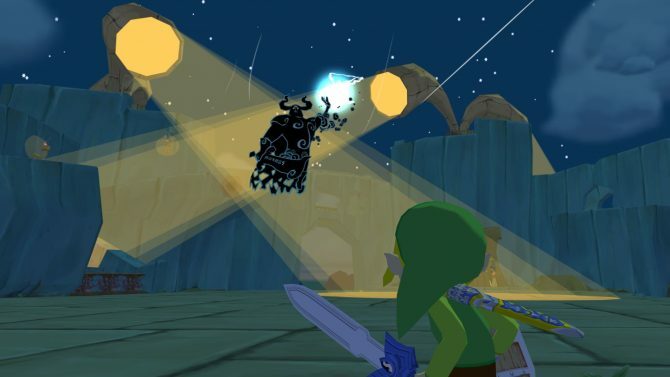
Kanskje mest spesielt av alt er de visuelle forbedringene. Selv om GameCube bare støttet en 480p-oppløsning, er ikke Dolphin Emulator begrenset på samme måte. Du kan bruke anti-aliasing Videospillgrafikk og innstillinger forklartHva betyr videospillgrafikkinnstillinger som teksturkvalitet og kantutjevnelse? Her er alt forklart og hvordan de påvirker deg. Les mer å jevne ut kanter, og i noen tilfeller bruke tilpassede høydefinisjonsteksturpakker. Det kan belaste datamaskinen din ganske mye Optimaliser PC-en din for spill med disse 4 viktige tilpasningeneLurer du på hvordan du kan optimalisere PC-en din for spill? Bruk disse viktige tipsene for å holde spill-PC-oppsettet i gang på sitt beste. Les mer hvis du vil ha den beste grafiske nøyaktigheten siden en GameCube kjører annerledes enn en datamaskin.
Gå over til offisielle Dolphin Emulator-side og last ned den nyeste versjonen. Kjør installasjonsprogrammet og gå gjennom veiviseren. Når du er ferdig, starter du programmet fra Start-menyen.
Forbered GameCube-spillene dine
Dessverre kan du ikke bare sette en GameCube-plate i datamaskinen og starte den. Du må lage et diskbilde (ISO) av spillet slik at Dolphin Emulator kan kjøre det.
Hvis du har en bestemt DVD-stasjon, kan du bruke Friidump å rippe ISO direkte. Bare noen få utvalgte LG-stasjoner fungerer, som spesifisert på Friidumps nettsted. Likevel kan du finne det verdt å kjøpe en av disse stasjonene fra et sted som eBay (de er gamle og ikke lenger produsert), installer det i systemet ditt og kjør Friidump.

Alternativt kan du bruke en Wii-konsoll og et SD-kort. Du må installere Homebrew Channel på Wii-en din for å komme i gang. Detaljer om hvordan du gjør det finner du på WiiBrews oppsettsveiledning for Homebrew. Når du er ferdig, må du laste ned CleanRip, trekk det ut til SD-kortet ditt og installer det via Homebrew Channel. CleanRip vil veilede deg gjennom prosessen med instruksjoner på skjermen, men du kan også referere til Dolphin Emulator sin rippespillguide for råd.
Jeg anbefaler at du lagrer alle dine GameCube ISO-er i samme mappe på datamaskinen. Det vil gjøre ting enklere i neste fase.
Bruker Dolphin Emulator
Med Dolphin Emulator åpen, dobbeltklikk Dolphin kunne ikke finne noen GameCube/Wii ISO-er eller WAD-er. Dobbeltklikk her for å angi en spillkatalog... Naviger til der du lagrer ISO-ene og klikk Velg mappe.
Den vil deretter synkronisere alle ISO-ene dine og liste dem opp med deres logo, navn, utgiver, størrelse (alle GameCube-spill vil ha samme størrelse) og gjeldende kompatibilitetsvurdering. Fem stjerner betyr at spillet kjører perfekt uten problemer, mens fire stjerner representerer et fullt spillbart spill med mindre grafiske eller lydproblemer. Tre stjerner eller lavere betyr at spillet krasjer regelmessig, og du vil sannsynligvis ikke kunne komme for langt i det.
Før du starter, vil du kanskje redigere innstillingene dine først. Du finner dem i Alternativer fall ned; la oss gjøre det viktigste først. Gå til Alternativer > Kontrollerinnstillinger. I Port 1 den er satt til Standard kontroller som standard, som er en GameCube-kontroller. Truffet Konfigurer for å se hvordan det er tilordnet tastaturet ditt. Du kan klikke på hvilken som helst av knappene for å endre de tilordnede tastene.
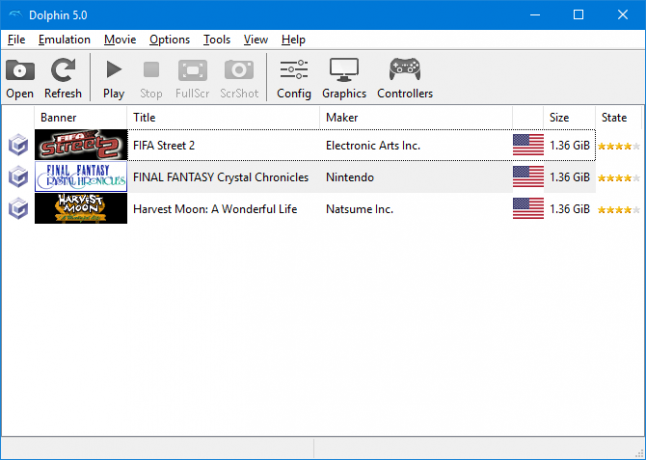
Gå deretter til Valg > Grafikk. Det kan være lurt å komme tilbake til denne skjermen etter at du har prøvd ut et spill og sett hva systemet ditt kan håndtere, men du bør aktivere Bruk fullskjerm først. Bytt til Forbedringer fanen for noen mer avanserte funksjoner, som Anti-aliasing og Anisotropisk filtrering. Merk at disse vil belaste mindre systemer. Sjekk ut Dolphin Emulators guide til ytelse for mer informasjon.
Når du er klar til å spille, ganske enkelt Dobbeltklikk et spill fra listen, og det vil starte. Hvis du noen gang ønsker å tilpasse innstillingene til et individuelt spill, Høyreklikk den og velg Egenskaper. Her kan du overstyre kjernealternativer, bruke patcher og bruke juksekoder.
Få spillet i gang!
Du trenger ikke å kaste ut alle dine gamle GameCube-spill. Det er på tide å brenne dem til datamaskinen din og begynne å spille dem gjennom en emulator. Hvem sier at du trenger å spille moderne spill? Det er en enorm bakkatalog med GameCube-spill å utforske!
Hvis du leter etter mer retro-emulering, sørg for å se guidene våre på hvordan du kjører originale PlayStation-spill på din PC Hvordan spille PlayStation (PS1)-spill på PCSlik spiller du PlayStation (PS1)-spill på PC-en. Alt du trenger er en emulator, en PS1 BIOS og de gamle PS1-spillene dine! Les mer og hvordan du kjører PlayStation 2-spill på din PC Slik spiller du PS2-spill på din PCSlik spiller du PlayStation 2-spill på PC-en din, slik at du kan nyte klassiske PS2-spill igjen. Les mer . Det kan ikke nektes at Sonys systemer også hadde noen flotte eksklusiver!
Joe ble født med et tastatur i hendene og begynte umiddelbart å skrive om teknologi. Han er nå frilansskribent på heltid. Spør meg om Loom.